Guide de l'Utilisateur
Un tutoriel complet sur la façon d'utiliser GoSurvey. Nous avons couvert et expliqué tout ce qui concerne le fonctionnement de GoSurvey et ses fonctionnalités.
Randomisation
Comment définir la randomisation des options ?
La randomisation des options est une technique de recherche essentielle qui vous aide à éviter les biais dans vos enquêtes en mélangeant l'ordre des options proposées dans une question.
La randomisation des options peut être définie pour les types de questions suivants :
- Bouton radio
Une seule option peut être sélectionnée dans ce type de question. GoSurvey a également la possibilité de sélectionner le type d'alignement des options des boutons radio. - Bouton radio avec autres
Si l'utilisateur ne veut pas sélectionner l'option donnée, il peut utiliser l'option "Autre" pour écrire un texte libre. Il n'y a pas d'option d'alignement dans ce type de question, les options seront affichées verticalement seulement. - Liste de cases à cocher
Si l'utilisateur veut sélectionner plus d'une option, ce type de question peut être utilisé. - Liste de cases à cocher avec Autres
Ce type de question permet d'entrer un texte libre dans l'option "Autres" à la fin, en plus des autres options.
Pour définir la randomisation des options, veuillez suivre les étapes ci-dessous :
Connectez-vous à votre compte GoSurvey avec votre nom d'utilisateur et votre mot de passe que vous avez définis lors de la création du compte GoSurvey.
Après la connexion, le tableau de bord s'affichera.

Cliquez sur le lien Enquêtes dans le panneau latéral gauche. Vous verrez alors la liste des enquêtes qui ont été créées. Cliquez sur l'enquête à laquelle vous souhaitez ajouter une option de randomisation.

En cliquant sur l'enquête, vous arriverez sur l'écran Editer l'enquête. En haut à droite du panneau, vous trouverez une option - Questions, vous devez cliquer dessus.

Sélectionnez la question pour laquelle vous souhaitez ajouter une optimisation aléatoire. Vous verrez une liste déroulante à côté de la question. Cliquez sur la liste déroulante.

Cochez la case Randomisation des options en bas de la page et enregistrez l'enquête.

Comment définir la randomisation des questions ?
La fonction de randomisation des questions est utilisée pour minimiser le biais de l'ordre des questions et améliorer la qualité globale des données de l'enquête. Cette fonction vous permet de randomiser ou de retourner toutes les questions sur une même page.
Pour définir la randomisation des questions, veuillez suivre les étapes ci-dessous :
Etape 1
Connectez-vous à votre compte GoSurvey avec votre nom d'utilisateur et votre mot de passe que vous avez définis lors de la création du compte.
Après la connexion, le tableau de bord s'affiche.

Etape 2
Cliquez sur le lien Enquêtes dans le panneau latéral gauche. Vous verrez alors la liste des enquêtes qui ont été créées. Cliquez sur l'enquête à laquelle vous voulez ajouter la randomisation des questions.

Etape 3
En cliquant sur l'enquête, vous arriverez sur l'écran Editer l'enquête. En haut à droite du panneau, vous trouverez une option - Questions, vous devez cliquer dessus.

La randomisation des questions peut être définie pour une liste de questions individuelles ou pour les questions d'un groupe.
Pour définir la randomisation sur une question individuelle, veuillez suivre les étapes ci-dessous.
Cliquez sur le bouton Randomisation dans le coin supérieur droit.

b. Ici, vous verrez deux options disponibles. A) Page et B) Question. Cliquez sur le bouton Question.

Par exemple : Sur la page 2, il y a une liste de questions, à partir de laquelle nous voulons randomiser la 1ère, 3ème et 5ème question. Nous allons donc faire un bloc de ces questions en leur attribuant une couleur similaire comme indiqué dans l'image ci-dessous.

Maintenant, chaque personne interrogée verra la 1ère, la 3ème et la 5ème question dans un ordre différent à chaque fois.
Maintenant, pour définir la randomisation pour les questions dans un groupe, veuillez suivre les étapes ci-dessous.
- Cliquez sur le lien Enquêtes dans le panneau latéral gauche. Vous verrez alors la liste des enquêtes qui ont été créées.
- Cliquez sur l'enquête à laquelle vous voulez ajouter la randomisation des questions.
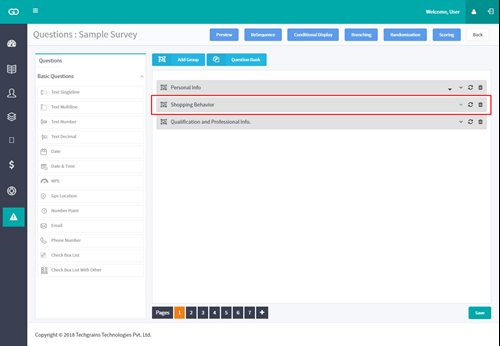
b. Par exemple : Ici vous pouvez voir la liste des groupes à la page 1. Cliquez sur 🔁 pour définir la randomisation sur le groupe particulier. Ici, la randomisation sera définie sur toutes les questions disponibles dans le groupe. Comme le montre l'image ci-dessous.
![]()
Comment établir une randomisation par groupe/bloc ?
La fonction de randomisation des groupes est utilisée pour minimiser le biais de l'ordre des questions et améliorer la qualité globale des données de l'enquête. Cette fonction vous permet de randomiser ou de retourner tous les groupes ou blocs sur une même page.
Pour définir la randomisation des groupes, veuillez suivre les étapes ci-dessous :
Etape 1
Connectez-vous à votre compte GoSurvey avec votre nom d'utilisateur et votre mot de passe que vous avez définis lors de la création du compte.
Après la connexion, le tableau de bord s'affiche.

Etape 2
Cliquez sur le lien Enquêtes dans le panneau latéral gauche. Vous verrez alors la liste des enquêtes qui ont été créées. Cliquez sur l'enquête à laquelle vous voulez ajouter la randomisation de groupe.

Etape 3
En cliquant sur l'enquête, vous arriverez sur l'écran Modifier l'enquête. En haut à droite du panneau, vous trouverez une option - Questions, vous devez cliquer dessus.

Cliquez sur le bouton Randomisation dans le coin supérieur droit.

Cochez la case Randomisation des options en bas de la page et enregistrez l'enquête.

Ici, vous verrez la liste des groupes sur une page individuelle. Sélectionnez la page sur laquelle vous voulez définir la randomisation des groupes.
Par exemple : Ici, je veux que le comportement d'achat et la qualification et les informations professionnelles soient aléatoires pour chaque personne interrogée. Je vais donc sélectionner les deux groupes et en faire un bloc en leur donnant la même couleur comme le montre l'image ci-dessous.

Maintenant, chaque personne interrogée verra une séquence différente des deux groupes, certains verront d'abord le comportement d'achat et d'autres les qualifications et les informations professionnelles.
Comment définir la randomisation des pages ?
La fonction de randomisation des pages est utilisée pour minimiser le biais de l'ordre des questions et améliorer la qualité globale des données de l'enquête. Cette fonction vous permet de randomiser ou de retourner les pages disponibles dans l'enquête.
Pour définir la randomisation de l'enquête, veuillez suivre les étapes ci-dessous :
Etaper 1
Après la connexion, le tableau de bord s'affiche.

Etape 2
Cliquez sur le lien Enquêtes dans le panneau latéral gauche. Vous verrez alors la liste des enquêtes qui ont été créées. Cliquez sur l'enquête à laquelle vous souhaitez ajouter la randomisation des pages.

Etape 3
En cliquant sur l'enquête, vous arriverez sur l'écran Editer l'enquête. En haut à droite du panneau, vous trouverez une option - Questions, vous devez cliquer dessus.

Etape 4
Cliquez sur le bouton Randomisation dans le coin supérieur droit.

Etape 5
Ici, vous verrez deux options disponibles. A) Page et B) Question. Cliquez sur le bouton Page.

Ici vous verrez la liste des pages disponibles dans une enquête. Créez un bloc des pages dont vous voulez la randomisation.
Par exemple : Ici nous voulons que les pages 3 et 4 soient aléatoires et les pages 5 et 6, donc nous allons créer un bloc de 3 & 4 et 5 & 6 en leur attribuant une même couleur comme expliqué dans l'image ci-dessous.

Maintenant, chaque personne interrogée verra une séquence différente de ces pages, la première personne interrogée pourrait voir la 4ème page d'abord et ensuite la 3ème page et vice versa pour la deuxième personne interrogée.






